Observação
O acesso a essa página exige autorização. Você pode tentar entrar ou alterar diretórios.
O acesso a essa página exige autorização. Você pode tentar alterar os diretórios.
Este artigo ajuda você a instalar ferramentas que permitem que você faça o seguinte de dentro do Visual Studio:
- Exibir registro em log do UE
- Exibir e expandir macros do UE
- Adicionar classes ue, módulos e plug-ins
- Descobrir, executar, gerenciar e depurar testes do Mecanismo Unreal
- Depurar código C++ chamado pelo Unreal Engine Blueprints e ver informações do Blueprint no depurador do Visual Studio
- Exibir e localizar referências a esboços da UE
Pré-requisitos
Instale o seguinte antes de instalar o Visual Studio Tools for Unreal Engine:
- Visual Studio versão 17.7 ou posterior. Para instalar, confira os downloads do Visual Studio
- Unreal Engine versão 4.27 ou 5.0 ou posterior. Para instalar, consulte Instruções de download
Instalação
Este artigo trata da instalação de ferramentas para aperfeiçoar a escrita e depuração de código do Unreal Engine (UE) no Visual Studio. Aqui está uma visão geral das ferramentas:
| Ferramenta | Instala-se no | Funcionalidade |
|---|---|---|
| Ferramentas do Visual Studio para Unreal Engine | Visual Studio | Adicione classes do UE, módulos, exiba o registro em log do UE, consulte expansões de macro da UE, encontre referências de blueprint, abra o UE .uprojects diretamente e assim por diante, de dentro do Visual Studio. A partir do Visual Studio 2022 versão 17.7, você não precisa mais ter o plug-in da Ferramenta de Integração do Visual Studio do Unreal Engine para exibir o UE Blueprints no Visual Studio. |
| Ferramentas do depurador do Visual Studio para Blueprints do Unreal Engine | Visual Studio | Oferece suporte à depuração de código C++ e Blueprints. Requer que o plug-in do UE do Visual Studio mostre no depurador os valores dos pinos dos nós do Blueprint. |
| Adaptador de Teste do Unreal Engine | Visual Studio | Descubra, execute, gerencie e depure seus testes do Mecanismo Unreal de dentro do Visual Studio. Requer o plug-in do Unreal Engine para Visual Studio. |
| Plug-in do Unreal Engine para Visual Studio | Unreal Engine | Fornece a integração entre o Unreal Engine e o Visual Studio para executar testes do Unreal Engine no Visual Studio e exibir valores de pinos de nós do Blueprint na janela Variáveis Locais do Visual Studio. |
Siga estas etapas para adicionar as ferramentas ao Visual Studio:
Na caixa de pesquisa do Windows, digite "Instalador do Visual Studio".
Procure o instalador nos resultados dos Aplicativos e clique duas vezes nele.
Quando o instalador aparecer, selecione a versão do Visual Studio que você está usando e selecione Modificar.
Selecione a guia Cargas de Trabalho e, em seguida, selecione o Desenvolvimento de jogos com carga de trabalho C++.
No painel Detalhes de Instalações , verifique se, em desenvolvimento de jogos com C++>Opcional , os seguintes estão selecionados:
- Ferramentas do Visual Studio para Unreal Engine
- Ferramentas do depurador do Visual Studio para Blueprints do Unreal Engine
- Adaptador de teste do Unreal Engine
- Se você trabalhar com arquivos HLSL (High-Level Shader Language), selecione HLSL Tools.
Selecione a aba Componentes individuais na parte superior da caixa de diálogo.
Em Detalhes da instalação à direita, expanda Desenvolvimento de jogo com C++.
Verifique se, em opcional, o SDK do Windows 10 10.0.18362.0 ou superior está selecionado.
Selecione Modificar para concluir a instalação.
Para adicionar o plug-in do Unreal Engine para Visual Studio à UE, siga estas etapas:
- Para obter instruções manuais de instalação, consulte vc-ue-extensions.
- Se você tiver um projeto do Mecanismo Unreal que pode ser aberto no Visual Studio, outra maneira de instalar o plug-in é no Visual Studio por meio da janela Configuração do Mecanismo Unreal.
- Com um projeto do Unreal Engine aberto no Visual Studio, escolha Project>Configure Tools for Unreal Engine para abrir a janela Configuração de Integração do Unreal Engine.
- Na seção Status da Ferramenta de Integração do Visual Studio , selecione Instalar no Project ou Instalar no Mecanismo de acordo com suas necessidades.
Se você não vir os botões de instalação, escolha o ícone de atualização no canto superior direito da janela para atualizar o status. O link instruções de instalação manual abre a página de vc-ue-extensions, caso você precise instalar o plug-in manualmente.

Verificar se há atualizações
Recomendamos que você mantenha o Visual Studio atualizado para as correções de bug mais recentes, recursos e suporte ao Mecanismo Unreal. A atualização do Visual Studio não requer uma atualização do Unreal Engine.
No menu principal do Visual Studio, selecione Ajuda>Verificar se há atualizações.
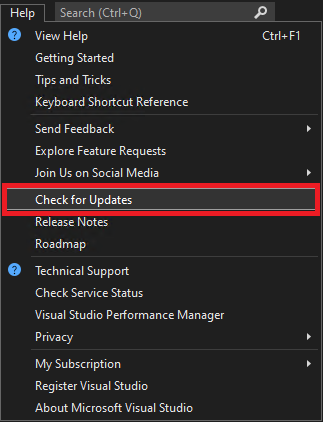
Se uma atualização estiver disponível, o Instalador do Visual Studio mostrará uma nova versão. Selecione Atualizar.
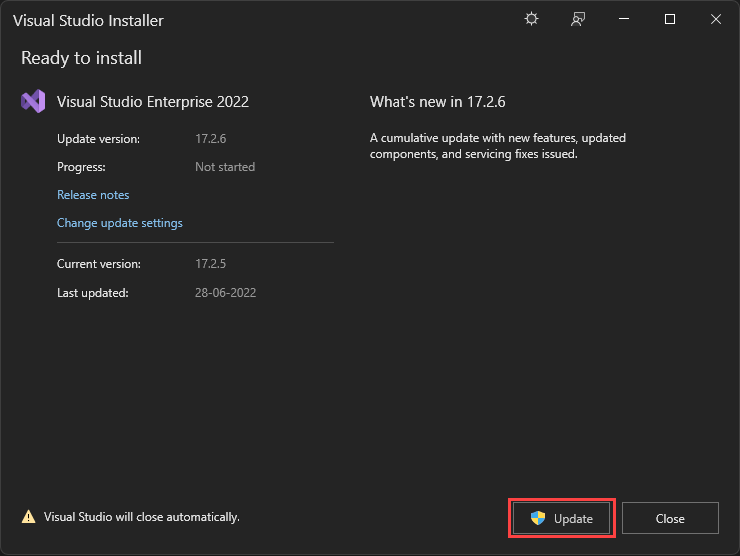
Próximas etapas
Experimente alguns dos recursos das Ferramentas do Visual Studio para o Mecanismo Unreal:
Início Rápido: Usar as ferramentas do Visual Studio para Unreal Engine
Adicionar classes, módulos e plug-ins do Mecanismo Unreal no Visual Studio
Exibir Blueprints do Unreal Engine no Visual Studio
Exibir o log do Unreal Engine no Visual Studio
Visualizar macros do Unreal Engine no Visual Studio
